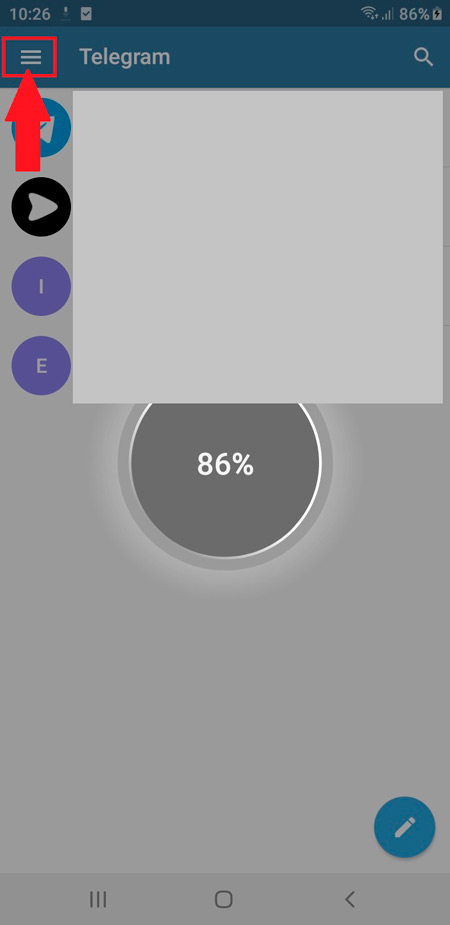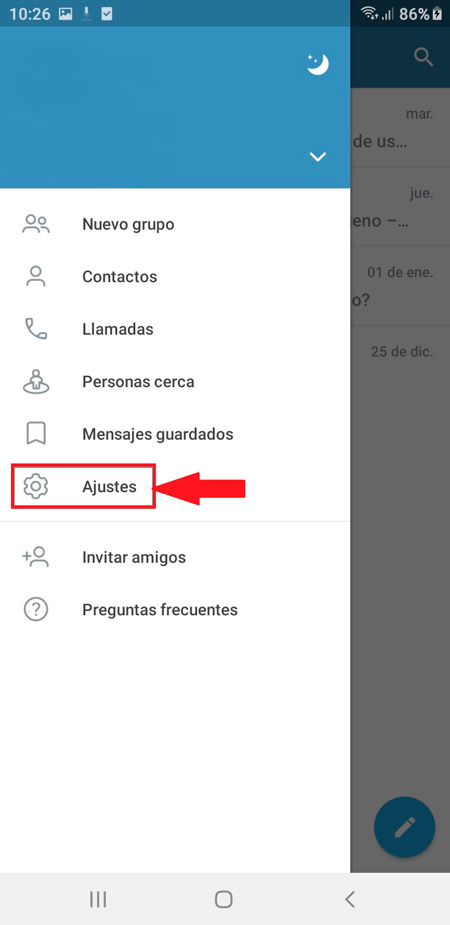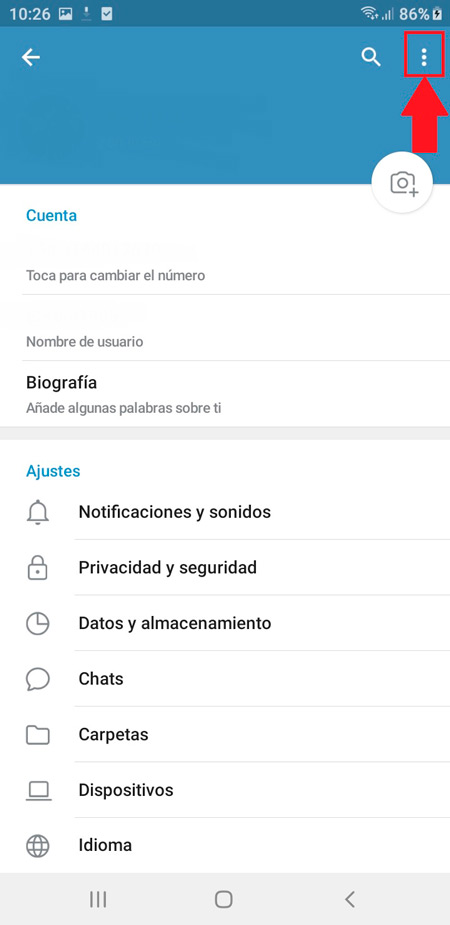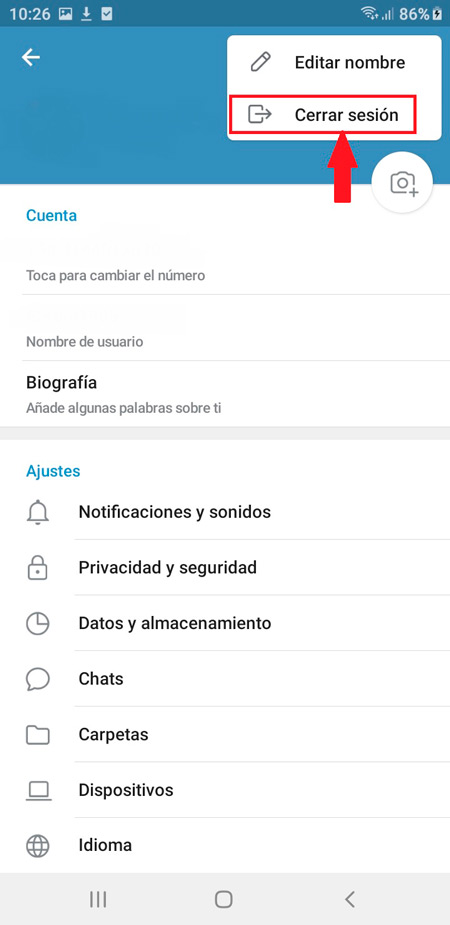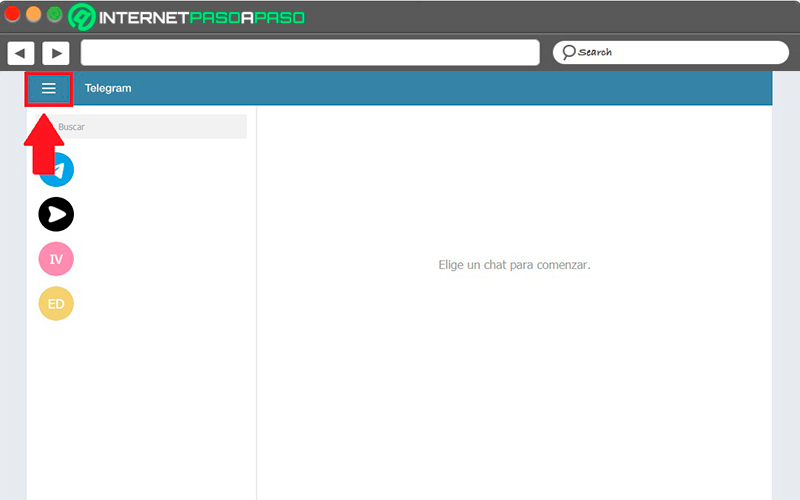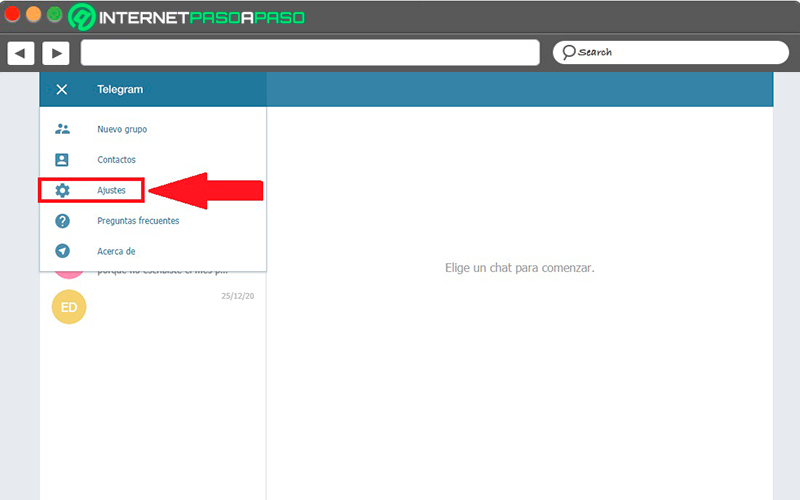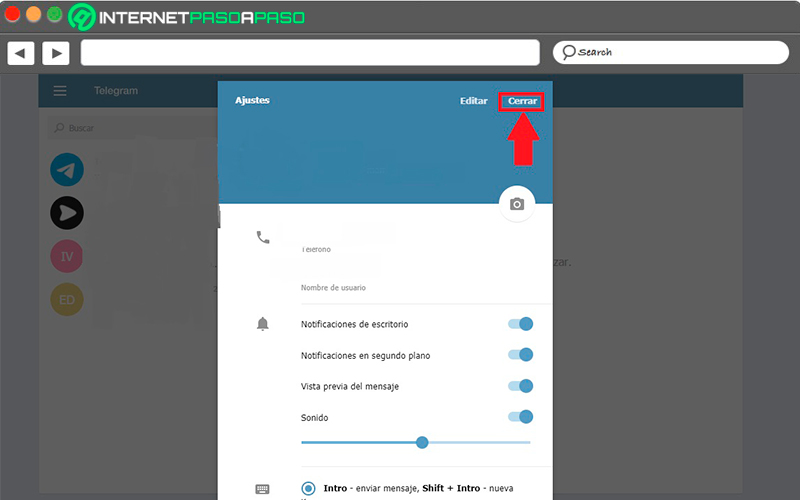Lo Último en IP@P
- Stellar Data Recovery revoluciona la recuperación de archivos perdidos en discos duros externos
- Goblin Mine: La Estrategia Económica Detrás del Juego de Minería que está Fascinando a Todos
- Estos son los nuevos Cargadores UGREEN: potencia y portabilidad en dos versiones que no te puedes perder
- UGREEN Nexode Pro: El Cargador Ultradelgado que revoluciona la carga de dispositivos móviles
- La computación en la nube está transformando los juegos Online y estas son sus grandes ventajas
Si eres nuevo en Telegram seguramente aún no sabes cómo puedes cerrar sesión en cualquiera de tus dispositivos, lo que se puede convertir en un problema si has abierto tu cuenta de Telegram desde un aparato de otra persona.
Por suerte, el procedimiento para cerrar tu cuenta de mensajería es muy sencillo de realizar sin importar desde qué versión lo hayas abierto, ya sea desde el ordenador, navegador web o dispositivo móvil.
Teniendo en cuenta la importancia de esto y lo peligroso que puede ser tener una sesión activa en un dispositivo de terceros, aquí te vamos a explicar cómo puedes realizar este procedimiento de una forma fácil y rápida.
Aprende paso a paso cómo cerrar sesión de Telegram en todos tus dispositivos de una sola vez
Si has abierto tu cuenta de Telegram desde un dispositivo propio o de tercero, pero por motivos de seguridad quieres cerrar tu sesión para así evitar que otras personas puedan acceder a tus conversaciones privadas, entonces aquí te vamos a enseñar cómo realizar este procedimiento desde cualquiera de tus dispositivos.
Para ello simplemente sigue cada uno de los métodos que te vamos a enseñar a continuación:
Desde dispositivos móviles Android e iOS
Para los usuarios que usan esta aplicación desde un dispositivo móvil ya sea Android o iOS, deben saber que el procedimiento para cerrar la cuenta en estos aparatos es muy sencillo. Además, el proceso para cualquiera de los sistemas operativos es básicamente el mismo.
Por lo tanto, para llevar esto a cabo simplemente sigue cada uno de los pasos que te vamos a enseñar a continuación:
- Lo primero que debes hacer es ingresar a la aplicación de Telegram desde tu dispositivo móvil, ya sea en Android o iOS.
- Una vez allí debes seleccionar las tres líneas horizontales ubicadas en la parte superior izquierda de tu pantalla.
- Ahora se te abrirá una nueva pestaña con diferentes opciones, en este caso debes seleccionar “Ajustes”.
- Cuando estés dentro de la sección de “Ajustes” debes seleccionar los tres puntos que te aparecen en la parte superior derecha de tu pantalla.
- Al seleccionarlo te aparecerán dos opciones diferentes, en este caso pulsa sobre “Cerrar sesión”.
- Seguidamente te pedirán que confirme dicha acción para que puedas cerrar sesión en tu dispositivo. Si quieres volver a acceder a la aplicación simplemente debes ingresar nuevamente tus datos de acceso.
En PC y MacOS
El procedimiento para cerrar sesión en Telegram desde tu ordenador Windows o Mac es muy sencillo. Hay que mencionar que esta versión es bastante similar a la de los dispositivos móviles por lo que prácticamente vas a tener que realizar los mismos pasos, pero esta vez desde una pantalla mucho más grande.
Por lo tanto, si quieres cerrar tu cuenta en tu ordenador sólo tendrás que seguir cada uno de los pasos que te vamos a explicar a continuación:
- Para comenzar debes acceder a la versión de escritorio de la mensajería.
- Cuando estés allí debes hacer clic sobre las tres líneas que te aparecen en la parte superior de la pantalla.
- Al igual que en los dispositivos móviles se te abrirá una pestaña al lado izquierdo de tu pantalla con varias opciones.
- Aquí debes seleccionar el apartado de “Ajustes”.
- Cuando te encuentres dentro de los ajustes en la parte superior derecha de tu pantalla justo al lado de tu nombre y foto de perfil vas a seleccionar los tres puntos que aparecen allí para que se te despliegue el menú.
- Dentro de este menú deberás seleccionar el ítem de “Cerrar sesión”. Seguidamente tendrás que confirmar dicha acción para que se cierre tu cuenta.
En Telegram Web desde el ordenador
Para poder acceder a Telegram web será necesario que lo hagas desde tu navegador favorito, tal cual como cuando vas a navegar en un sitio web. Ten en cuenta que esta versión de la mensajería está disponible para los sistemas operativos de Linux, Mac y Windows.
Más en Aplicaciones
- ¿Cuáles son las mejores alternativas a Netflix para ver series y películas gratis y de pago? Lista 2024
- ¿Cuales son las mejores aplicaciones prohibidas en App Store de iOS que puedes instalar en tu iPhone? Lista 2024
- Trucos de Telegram: Conviértete en un experto con estos tips y consejos secretos - Lista 2024
- ¿Cómo usar los grupos dentro de Whatsapp Business y mejorar tus estrategias de marketing? Guía paso a paso
- ¿Cómo actualizar todas mis aplicaciones en mi teléfono Android? Guía paso a paso
SÍGUENOS EN 👉 YOUTUBE TV
Por lo tanto, para cerrar sesión desde la versión web en tu ordenador tendrás que seguir cada uno de estos pasos:
- Una vez te encuentres dentro de Telegram en tu versión web, lo siguiente será hacer clic sobre las tres líneas horizontales ubicadas en la parte superior izquierda de tu pantalla.
- En el menú que te aparece allí debes seleccionar el ítem de “Ajustes”.
- Aquí se te abrirá una nueva ventana flotante donde encontrarás varios datos relacionados a tu cuenta. en la parte superior derecha encontrarás la opción de “Cerrar” haz clic sobre ella para que puedas cerrar tu sesión te Telegram web desde el ordenador.
En caso de querer volver a iniciar sesión en la versión web de la mensajería debes saber que el inicio de sesión se hace a través de un código único que es enviado por Telegram al número móvil conectado a la cuenta de un dispositivo de la aplicación, por lo que tendrás que ingresar el número asociado a Telegram para que se envíe dicho código, el cual insertarse en tu ordenador para poder acceder desde allí.
En Telegram Web desde dispositivos móviles
Posiblemente no lo sabías, pero también puedes abrir Telegram web desde tu dispositivo móvil, lo que se vuelve algo muy útil especialmente para aquellos usuarios que ya no tienen memoria suficiente para instalar la app de Telegram en su dispositivo.
Por lo tanto, vas a poder acceder a esta versión desde un teléfono móvil o tableta Android o iOS, para ello solo sigue cada uno de estos pasos:
- Cuando te encuentres dentro de la mensajería debes seleccionar el icono de las tres líneas horizontales ubicadas en la parte superior izquierda de tu pantalla.
- En el menú que te aparece allí pulsa sobre los “Ajustes”.
- Ahora debes seleccionar “Salir” en el menú que te aparece en pantalla. Aquí es necesario que confirmes esta acción pulsando nuevamente sobre el botón “Salir” para que puedas completar el cierre de sesión.
¿Por qué es importante cerrar la sesión de Telegram en dispositivos que ya no estás utilizando?
Claramente estar cerrando e iniciando sesión en una aplicación a cada rato puede convertirse en algo bastante tedioso para todos, es por ello que muchos usuarios optan por mantener este tipo de sesiones siempre activas, especialmente porque esto te permitirá saber cuándo una persona te ha escrito o no allí. Sin embargo, existen muchas razones por las cuales se recomienda cerrar la sesión de esta mensajería cuando no la estés utilizando, especialmente si buscas seguridad y privacidad.
Ten en cuenta que mantener tu sesión abierta en todo momento te hace mucho más vulnerable ya sea desde el smartphone u ordenador. Esto se debe a que en cualquier momento cualquiera de estos dispositivos puede ser tomado por otras personas, ya sea porque lo terminas prestando, porque lo toman sin tu autorización o porque simplemente te lo han robado o lo has extraviado en el caso de los dispositivos móviles.
Este tipo de acciones sin duda alguna pueden colocar en riesgo tu privacidad en la mensajera, especialmente si tienes conversaciones privadas e íntimas o chats de trabajo donde manejas datos completamente privados para tu negocio. Es por ello que se recomienda mantener cerrada este tipo de aplicaciones cada vez que no la estés usando, ya que esto te puede brindar un cierto respaldo en caso de perder el móvil o que alguien si tu autorización lo tome o haga uso de tu ordenador.
En caso de no querer cerrarla, entonces lo más recomendable es que le coloques una clave de acceso tanto al smartphone como a tu PC, de igual manera puedes establecer una contraseña o PIN de acceso para tus chats, ya que esto te dará una protección extra al momento de que alguien quiera acceder a la app de mensajería sin tu previa autorización.